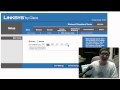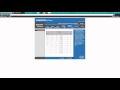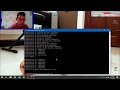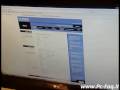Trasformare un router in un access point con TP-LINK TL WR841N
Trasformare un router in un access point con TP-LINK TL WR841N - Il video mostra come trasformare un router in un access point utilizzando il modello TP-LINK TL WR841N. Innanzitutto, si collega un cavo Ethernet al router e si alimenta con il cavo di alimentazione. Successivamente, si accede alla pagina di configurazione del router tramite un browser Internet e si inserisce l'indirizzo IP del router (192.168.0.1). Si accede quindi alla pagina di configurazione, dove si inserisce il nome utente e la password (admin). Si passa quindi alla sezione "Network LAN" per modificare l'indirizzo IP del router e si salva. Dopo il riavvio del router, si inserisce nuovamente il nome utente e la password e si accede alla sezione "Wireless Setting" per modificare il nome del router e impostare una password di protezione. Si salva anche questa configurazione e si passa alla sezione "DHCP" per disabilitare il DHCP. Infine, si collega un cavo Ethernet dal modem al router e si può iniziare a utilizzare il router come access point, collegandosi alla rete Wi-Fi con il nome e la password configurati in precedenza. La prova può essere effettuata anche con un cellulare, dove si dovrebbe trovare la rete Wi-Fi con il nome configurato e la password di accesso.
Dal canale Youtube Andrea Ferraro.
Vediamo passo dopo passo...
1. Collegamento e accensione del router
Prima di tutto, bisogna collegare il cavo Ethernet al router e alimentarlo con il cavo di alimentazione. Accendiamo il router tramite il pulsante e vediamo che i LED si accendono. Successivamente, apriamo una pagina internet e selezioniamo il numero del router, che di solito è 192.168.0.1. Una volta aperta la pagina, inseriamo il nome utente e la password (solitamente admin) e andiamo su "Network LAN" per cambiarli. Possiamo togliere il "0.1" e mettere "2.254". Salviamo le modifiche e aspettiamo il riavvio del router.
2. Modifica delle impostazioni di rete LAN e Wireless
Dopo il riavvio, ci verrà chiesto di inserire nuovamente il nome utente e la password, che sono di solito admin. Andiamo su "Network Wireless Setting" per modificare il nome del router. Possiamo chiamarlo come preferiamo, ad esempio "Linkem" o "Veneto". Salviamo le modifiche e poi andiamo su "Wireless Security" per impostare la password che proteggerà il router e ci permetterà di navigare in Wi-Fi. Inseriamo la password desiderata e salviamo anche queste modifiche.
3. Disabilitazione del DHCP e collegamento del modem
Infine, andiamo su "DHCP" e disabilitiamo il DHCP. Salviamo le modifiche e clicchiamo su "Click here to restart the router". Una volta che il riavvio è terminato, dobbiamo collegare il cavo che va dal modem Linkem a una delle porte Ethernet gialle del router. A questo punto, abbiamo finito e dovremmo trovare il Wi-Fi con il nome che abbiamo scelto e la password di accesso. Possiamo fare una prova anche con un cellulare per verificarne il funzionamento.
4. Verifica del funzionamento del Wi-Fi
In breve, per configurare il router, bisogna collegarlo correttamente, accenderlo e accedere alla pagina di configurazione tramite il numero del router. Cambiamo il nome utente e la password, impostiamo il nome del router e la password per il Wi-Fi, disabilitiamo il DHCP e collegiamo il modem al router. Infine, verifichiamo il funzionamento del Wi-Fi.
Informazioni generate automaticamente sulla base di fonti esterne da sistemi di AI e che potrebbero in alcuni casi risultare inacccurate o errate (vedi le fonti)
Altri video correlati
Il video parla dell'installazione e della configurazione del dispositivo Unifi USG 4 PRO.
Il video parla dei problemi riscontrati con il Wi-Fi del modem Tim Sercomm.
In questo video, viene affrontato un problema con il router Ubiquiti Edgerouter Lite 3.
In questo video viene spiegato come modificare la password del proprio router Linksys o Wi-Fi.
Il video riguarda la modifica del router Linksys WRT54G.
Il video spiega come modificare l'indirizzo IP di un router Linksys cambiando l'indirizzo MAC.
Il video mostra come modificare la password Wi-Fi di un router Linksys in un minuto.
Il video parla dell'installazione e della configurazione di un WiFi Repeater Extender.
Il video parla di un problema riscontrato con un router DSL Linksys WAG200g, in cui la luce dell'internet si spegne improvvisamente e il router smette di funzionare.
Il video spiega come riparare il NAT su un router Linksys.
Questo video mostra come riparare un problema comune con il Linksys WAP54G, un access point wireless molto ben considerato.
Il video spiega come modificare la password del router Netgear utilizzando Netgear Genie.
Il video riguarda la configurazione della connessione dati per l'operatore Unomobile su un dispositivo cellulare.
Il video fornisce diverse soluzioni per risolvere il problema della scheda SIM non rilevata su dispositivi Android.
Il video fornisce consigli su come riparare il router quando smette di funzionare.
Cambium Networks ePMP - Il video mostra come ripristinare alle impostazioni di fabbrica un dispositivo di rete Cambium Networks ePMP.
Il video parla di come risolvere un problema comune che si verifica nei dispositivi che sono stati aggiornati da Windows 7 o 8 a Windows 10.
Il video parla della sostituzione dello spinotto dell'alimentatore di un notebook.
Il video pubblicato su pc-faq.it spiega come modificare il firmware del router Linksys WRT54GL in DD-WRT.
Il video spiega come cambiare la password del WiFi.